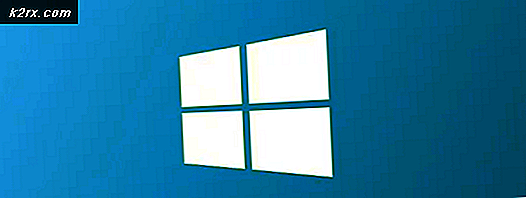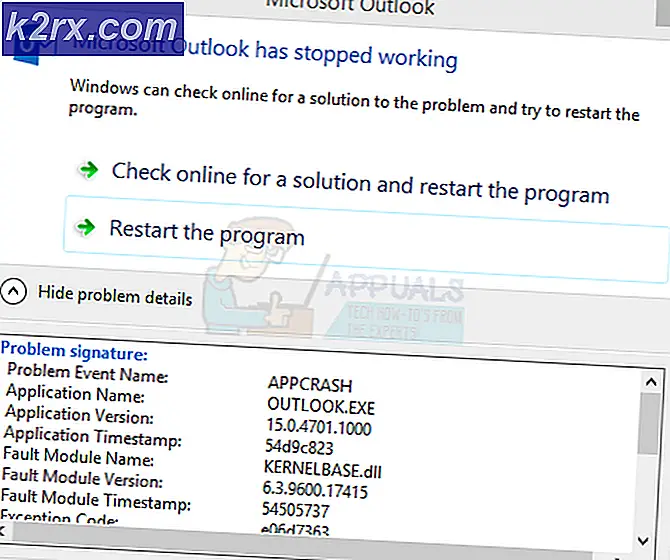Làm thế nào để: Hoàn toàn vô hiệu hóa Cortana trên Windows 10
Windows 10 được nạp với Cortana, mà hầu hết chúng ta như tôi không thích. Có thể chúng tôi sẽ làm, nhưng điều đó sẽ mất thời gian. Còn bây giờ, chúng ta không cần nó.
Nếu bạn không biết Cortana là gì, hãy để tôi cho bạn biết đó là một trợ lý cá nhân thông minh và điều hướng kiến thức cho Windows 10.
Tôi viết hướng dẫn này vì nhiều người dùng đã không gỡ cài đặt Cortana, trong hướng dẫn này tôi sẽ cung cấp hướng dẫn từng bước để vô hiệu hóa cortana. Bạn có thể hoàn nguyên các hướng dẫn; nếu bạn muốn kích hoạt nó ở giai đoạn sau.
Băt đâu nao! Làm theo các bước dưới đây để tắt cortana!
1. Giữ phím Windows và nhấn R
2. Nhập taskmgr và nhấn OK .
3. Chọn Chi tiết khác trong Trình quản lý tác vụ .
Khi bạn thấy loại cửa sổ này
4. Nhấp chuột phải vào Cortana từ tab Processes và chọn Open File Location
Điều này sẽ đưa bạn đến C: \ windows \ systemapps và bạn sẽ thấy danh sách các thư mục.
Tìm thư mục chứa từ Cortana và có sự tương đồng với những điều sau:
Mẹo CHUYÊN NGHIỆP: Nếu vấn đề xảy ra với máy tính của bạn hoặc máy tính xách tay / máy tính xách tay, bạn nên thử sử dụng phần mềm Reimage Plus có thể quét các kho lưu trữ và thay thế các tệp bị hỏng và bị thiếu. Điều này làm việc trong hầu hết các trường hợp, nơi vấn đề được bắt nguồn do một tham nhũng hệ thống. Bạn có thể tải xuống Reimage Plus bằng cách nhấp vào đâyMicrosoft.Windows.Cortana_cw5n14920u
Điều quan trọng là để xem ba tên đầu tiên với dấu chấm, Microsoft.Windows.Cortana
5. Nhấp chuột phải vào nó và chọn Đổi tên và thêm .bak vào cuối của nó, ví dụ: Microsoft.Windows.Cortana_cw5n1h2txyewy.bak
6. Nếu nó cho bạn biết rằng nó đang được sử dụng; trong khi vẫn mở cửa sổ này (quay lại Trình quản lý tác vụ), nhấp chuột phải vào Cortana và chọn Kết thúc tác vụ
7. Bây giờ quay trở lại C: \ Windows \ Systemapps và kích chuột phải vào Cortana, sau đó thêm .bak vào cuối hoặc nhấn Try Again trên cửa sổ bật lên.
Những gì chúng tôi đã làm là, đổi tên đường dẫn chương trình, vì vậy bây giờ Windows sẽ không thể chạy nó. Nếu bạn quyết định bật nó thì hãy làm lại các bước và xóa .bak từ cuối.
Mẹo CHUYÊN NGHIỆP: Nếu vấn đề xảy ra với máy tính của bạn hoặc máy tính xách tay / máy tính xách tay, bạn nên thử sử dụng phần mềm Reimage Plus có thể quét các kho lưu trữ và thay thế các tệp bị hỏng và bị thiếu. Điều này làm việc trong hầu hết các trường hợp, nơi vấn đề được bắt nguồn do một tham nhũng hệ thống. Bạn có thể tải xuống Reimage Plus bằng cách nhấp vào đây